Kaip sužinoti, ar nešiojamame kompiuteryje palaikomas „Wi-Fi 5 GHz“

- 715
- 198
- Clayton Carter
Šiandien vartotojai vis dažniau žiūri į „Wi -Fi“ maršrutizatorius, turinčius galimybę dirbti 5 GHz diapazone - nepaisant mažesnės dangos srities, šie tinklai gali suteikti didesnį greitį, palyginti su 2.4 GHz, o pats asortimentas vis dar ne toks užimtas su kaimynais.
Taigi dažnas klausimas - ar mano nešiojamasis kompiuteris 5 GHC Wi -Fi palaiko ir kaip sužinoti. Šiose instrukcijose išsamus atsakymas į jį.
- Būdai, kaip išsiaiškinti, ar yra palaikymo 5 GHz „Wi-Fi“ prieinamumas
- „Wi-Fi“ standartų apibrėžimas komandų eilutėje
- Papildomi metodai
- Ką daryti, jei yra 5 GHz palaikymas, tačiau jungiama prie 2.4 GHz
- Vaizdo instrukcija
Būdai, kaip sužinoti, ar yra 5 GHz „Wi-Fi“ nešiojamojo kompiuterio adapterio palaikymo prieinamumas
Dažniausiai siūlomas metodas yra nustatyti palaikomus „Wi -Fi“ standartus naudojant komandinę eilutę ir išvadas apie 5 GHz palaikymo prieinamumą remiantis šiais standartais.
Šis metodas bus laikomas pirmuoju, tačiau jis retai paminėjo niuansus ir nėra vienintelis įmanomas. Visais atvejais būtina, kad originalūs vairuotojai būtų įdiegti nešiojamojo kompiuterio WLAN adapteriui.
Palaikomų standartų ir belaidžių tinklų diapazonų nustatymas komandų eilutėje
„Windows 10“, 8 komandų eilutės įrankiai.1 ir „Windows 7“ leidžia sužinoti, kurios standartinės 802 versijos.11 palaiko jūsų „Wi-Fi“ adapterį ir žinodami šias versijas galite nustatyti galimybę dirbti 5 GHz tinkluose, veiksmai bus šie:
- Vykdykite komandinę eilutę, nebūtinai administratoriaus vardu. Pradedantiesiems, atskira pastaba: komandinė eilutė ir langas „Vykdyti“ yra skirtingi dalykai, tačiau pagal komentarus pastebėjau, kad jie dažnai yra supainioti, todėl: būdai, kaip paleisti komandinę eilutę.
- Įveskite kitą komandą ir spustelėkite Įveskite įvesdami:
„Netsh Wlan Show“ vairuotojai
- Vykdant komandinę eilutę, bus rodoma informacija apie funkcijas, kurias palaiko jūsų „Wi-Fi“ adapteris.

- Jei matote sąraše 802.11a, 802.11ac arba 802.11ax - nešiojamasis kompiuteris ar kompiuteris palaiko 5 GHz tinklus ir gali dirbti dviem diapazonais (2.Taip pat bus palaikoma 4 GHz), o paskutinis variantas kalbės apie „Wi-Fi 6“ palaikymą.
- Jei sąraše 802.11b, 802.11G Ir 802.11n - Greičiausiai jūsų „Wi-Fi“ adapteris Palaiko tik 2.4 GHz.
Viena iš anksčiau minėtos detalės yra susijęs su 5 -ąja pastraipa: paprastai manoma, kad nurodytas palaikomų standartų sąrašas aiškiai rodo, kad nėra 5 GHz tinklų palaikymo. Tačiau standartas 802.11n gali palaikyti darbą šiame „Wi -Fi“ asortimente, tačiau tokie belaidžiai adapteriai yra reti, paprastai nėra.
Papildomi būdai, kaip nustatyti tinklo palaikymo prieinamumą 5 GHz
Jei aukščiau pasiūlytas metodas jums netinka, pavyzdžiui, dėl to, kad nėra prieigos prie komandinės eilutės, galite:
- Įrenginių dispečeryje atidarykite „Wi-Fi“ (WLAN) adapterio savybes (galite paspausti klavišus, kad atidarytumėte jį atidarymui Win+r Ir pristatyti Devmgmt.MSC) ir eikite į skirtuką „Papildomai“. Palaikydami „Networks 5 GHz“, galite aptikti taškus, susijusius su adapterio veikimu dviejuose diapazonuose, pavyzdžiui: „Kanalo plotis 5 GHz“, „Geriausias dažnis“, „Belaidžio tinklo 802 režimas.11ac "ar kiti, priklauso nuo konkretaus adapterio modelio.
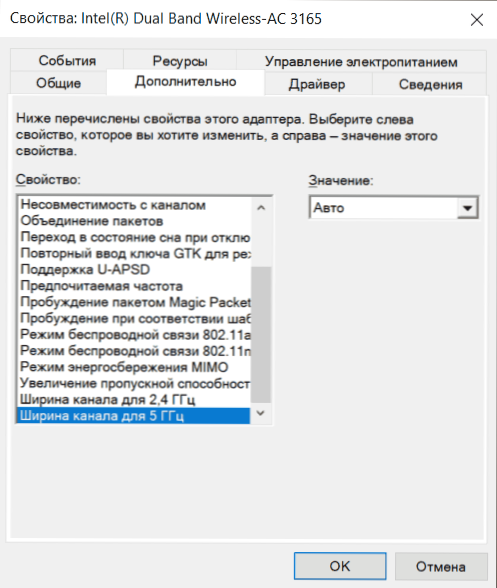
- Raskite tikslias savo modelio technines savybes ir modifikuokite nešiojamąjį kompiuterį oficialioje gamintojo svetainėje arba internetinėje parduotuvėje, paprastai yra palaikomų „Wi-Fi“ tinklų standartų sąrašas.
- Peržiūrėti įrenginių dispečerio skyriuje „Tinklo adapteriai“-jūsų „Wi-Fi“ adapterio pavadinimas (paprastai jo pavadinime yra belaidis arba „Wi-Fi“). Jei pavadinime yra “Dviguba grupė"Tada palaikoma 5 GHz. Jei tokių žodžių nėra, internete galite ieškoti adapterio pavadinimu. Rasti palaikomus standartus tokiu būdu ne visada yra paprasta, bet įmanoma.
Ką daryti, jei nešiojamasis kompiuteris palaiko 5 GHz „Wi-Fi“, bet jungiasi su 2.4 GHz
Padėtis įmanoma, kai, nepaisant svarstomo diapazono palaikymo, nešiojamasis kompiuteris ir toliau jungiasi su 2 tinklais.4 GHz. Galimi veiksmai šioje byloje:
- „Wi-Fi“ maršrutizatoriaus nustatymuose pateikite skirtingus 5 GHz ir 2 tinklų pavadinimus.4 GHz, tada iš nešiojamojo kompiuterio pasirinkite norimą tinklą.
- Įrenginių tvarkyklėje eikite į adapterio „Wi-Fi“ savybes ir eikite į skirtuką „Papildomai“. Patikrinkite galimų konfigūracijos taškų sąrašą. Pvz., Jei „Auto“ būsenoje yra „belaidis“ arba „belaidis režimas“, vertę galite pakeisti 802.11a. Belaidžio ryšio režimas gali būti pritaikytas atskirai kiekvienam „Wi-Fi“ standartui, šiuo atveju jame nurodomas tinklo dažnis. Jei yra „pageidaujamo dažnio“ arba „pageidaujamos juostos“ elementas, jame galite pasirinkti pageidaujamą 5 GHz diapazoną.

Jei siūlomi du veiksmai nepadėjo arba nėra taikomi, rankiniu būdu įdiekite oficialius „Wi-Fi“ (WLAN) tvarkykles iš jūsų nešiojamojo kompiuterio gamintojo būtent jūsų modeliui.
Vaizdo įrašas
Yra ką pridėti prie medžiagos? Džiaugiuosi jūsų komentaras.
- « IFUN ekrano įrašymo įrenginys - nemokama vaizdo įrašų įrašymo programa
- Kaip pakeisti „Windows 10“ šriftą »

